Flujo de llamadas del elemento de tono
[Tono] es el elemento básico de Flujo de llamadas que se utiliza normalmente para una línea directa o un número de extensión. También puede utilizarse en una oficina donde todas las llamadas entrantes se dirigen a un solo Usuario o Dispositivo, o para desviar las llamadas a un número fuera de la red, como un teléfono móvil u otro número fijo. También puedes crear un Flujo de llamadas de tono para que un grupo de usuarios cree un Grupo de búsqueda.
Configurar un Flujo de llamadas de tono
Para empezar a configurar un Flujo de llamadas de tono, accede a la sección Flujo de llamadas del Portal de UC-Line [Teléfono > Flujos de llamadas] y haz clic en el botón [Crear nuevo flujo +]. Desde la tabla de elementos del lado derecho, arrastra el elemento Tono hacia el Diseñador de flujo de llamadas.
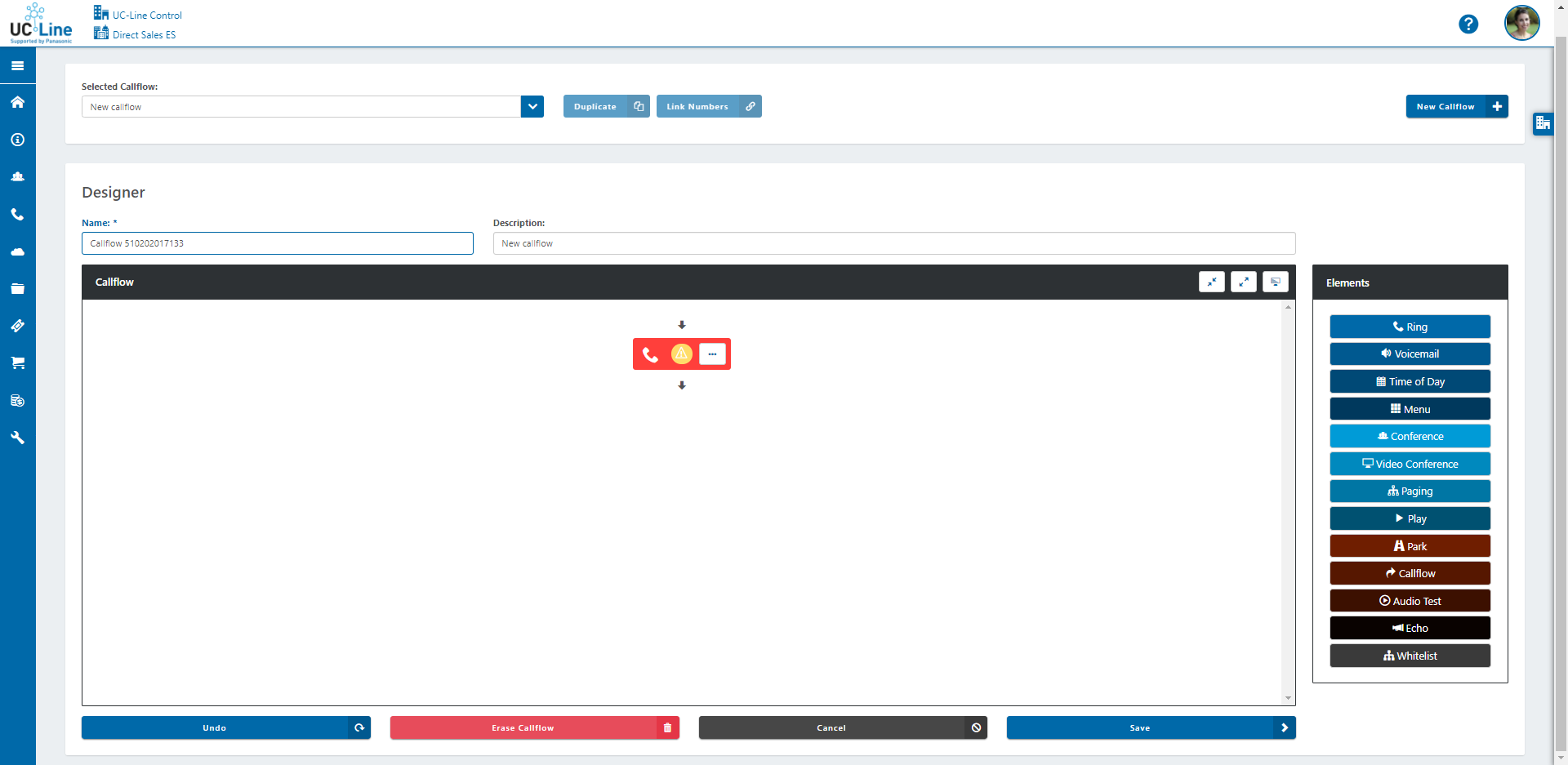
Empieza a configurar las opciones de tono haciendo clic en el botón [...] del Elemento de tono, seguido de [Ajustes]. Si se hace correctamente, se mostrará la ventana Ajustes del elemento de tono.
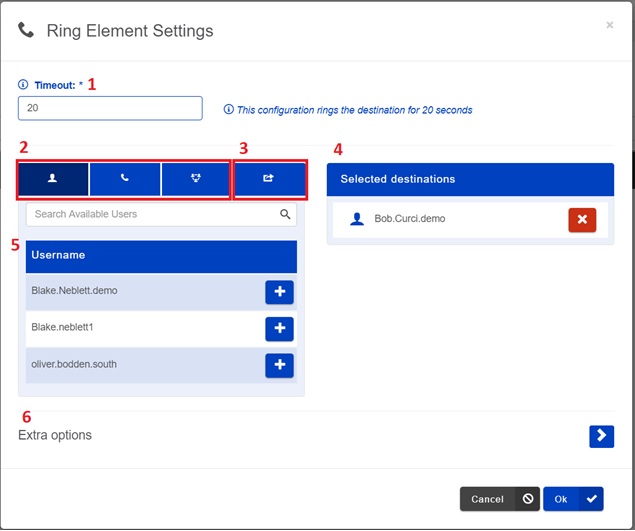
| 1. Tiempo de espera | Tiempo mínimo para llamar. Si no se contesta al dispositivo en este tiempo, el flujo de llamadas pasa al siguiente elemento. |
| 2. Pestañas del terminal | Las pestañas 1, 2 y 3 te permiten elegir entre Usuarios, Dispositivos o Grupos como terminal. |
| 3. Pestaña de números fuera de la red | La pestaña 4 te permite establecer un número fuera de la red, como por ejemplo un número de móvil, como terminal. |
| 4. Lista de terminales | Cada una de las pestañas 1, 2 y 3 mostrará una lista de los Usuarios, Dispositivos y Grupos disponibles en tu cuenta, que pueden establecerse como terminales haciendo clic en [+] para añadirlos a los Destinos seleccionados. La pestaña 4 permite a los usuarios introducir un número fuera de la red como terminal. |
| 5. Destinos seleccionados | Los Usuarios, Dispositivos, Grupos y Números fuera de la red seleccionados se mostrarán aquí cuando estén seleccionados. |
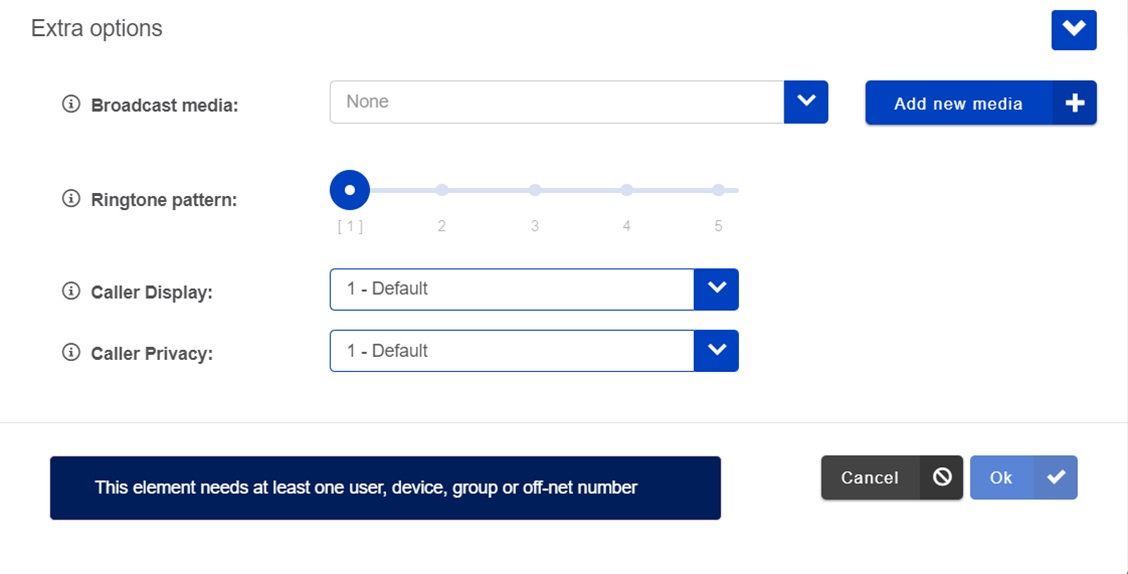
| 6. Opciones adicionales Al hacer clic en [>] se llenará una lista de Opciones adicionales que pueden aplicarse al Elemento de tono. |
| Archivo multimedia para difusión: | Permite seleccionar una pieza de audio que se reproducirá tanto para el interlocutor que llama como para el que recibe la llamada al responder una llamada entrante. El audio se reproduce para ambos interlocutores y una vez finalizado, puedes comenzar a hablar para iniciar la llamada. Puedes elegir entre los archivos multimedia existentes que se han cargado en esta cuenta o hacer clic en [Añadir nuevo elemento multimedia] para cargar un nuevo archivo. |
| Patrón del tono de llamada: | Puedes seleccionar entre cinco tonos de llamada. Los tonos de llamada se utilizan para distinguir entre las llamadas internas y externas y para identificar a los llamantes clave. |
| Ver llamante: |
Ver llamante permite al usuario añadir un Nombre de identificación del llamante (que puede visualizarse en los teléfonos IP que reciban la llamada) a los Elementos de tono del flujo de llamadas. Por defecto: esta es la opción por defecto, y todos los flujos de llamadas existentes utilizarán esta opción. Cuando se selecciona esta opción, no enviamos un Nombre de identificación del llamante, sino que se muestra el número de Identificación del llamante: (si CLIR está activado se visualizará "anónimo" el lugar del número de identificación del llamante).
Ejemplo: Un llamante desde el 018887777 llama al 015242000.
|
| Privacidad del llamante: |
La Privacidad del llamante determina la forma en que se visualizan los contactos de las formas siguientes:
|

La imagen de la izquierda muestra la diferencia entre Ver llamante y Privacidad del llamante; este escenario se asigna a Ver llamante: Personalizar. Hemos introducido Ver llamante en el cuadro de texto; la Privacidad del llamante se ha asignado al Número llamado.
Después de revisar y elegir los terminales para llamar, haz clic en [Aceptar ✓] para volver al diseñador y seguir modificando este Flujo de llamadas. Las modificaciones, por ejemplo, podrían ser un [Buzón de voz] o ya puedes hacer clic en [Guardar] si ya estás contento con la configuración del Flujo de llamadas. Antes de salir de la configuración, describe y da un nombre a tu Flujo de llamadas para futuras consultas.
Nota: El orden de los terminales se puede alterar desde Destinos seleccionados con tan solo arrastrar y soltar. Asegúrate de vincular tu nuevo flujo de llamadas de elemento de tono a un número para completar la activación. Esta operación se realiza desde la Sección Números.
Crear Grupos de tonos
Puedes crear Grupos de tonos añadiendo varios destinos al elemento de Tono.
Estrategias de elemento de tono
Una vez que se agrega un segundo destino, el menú desplegable Estrategia aparecerá en la parte superior de la ventana con cuatro opciones diferentes. Cada una de estas estrategias se explica a continuación.
[ i ] Bucle: Esta configuración hace sonar cada destino, uno por uno, durante 10 segundos, empezando por el primer destino, y luego vuelve a empezar. Este proceso dura 59 segundos.
[ i ] Aleatorio: Esta configuración hace sonar todos los destinos al azar durante 8 segundos cada uno, y terminando después de 20 segundos.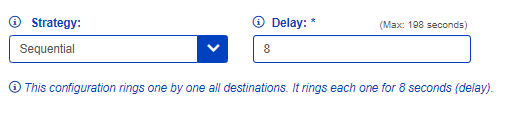
[ i ] Secuencial: Esta configuración hace sonar cada destino, del primero al último, uno por uno, durante 8 segundos cada uno.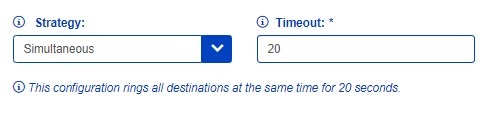
[ i ] Simultáneo: Esta configuración hará que suenen todos los destinos al mismo tiempo para el valor seleccionado en Tiempo de espera.
Nota: El orden en que cada dispositivo suena para las estrategias de Bucle y Secuencial puede cambiarse desde Destinos seleccionados por medio de arrastrar y soltar.

